win10更新Flash到最新版本方法是点击“开始/Windows系统/控制面板”菜单项。点击右上角的“查看方式”下拉菜单,在弹出菜单中选择“大图标”菜单项。点击“Flash Player”图标。在打开的
win10更新Flash到最新版本方法是点击“开始/Windows系统/控制面板”菜单项。点击右上角的“查看方式”下拉菜单,在弹出菜单中选择“大图标”菜单项。点击“Flash Player”图标。在打开的更新窗口中,点击“立即检查”按钮。然后点击“立即安装”按钮,就会自动下载并更新Flash插件了。
win10更新Flash到最新版本方法相关推荐:win10任务管理器的快捷键介绍

1、在Windows10桌面,依次点击“开始/Windows系统/控制面板”菜单项。
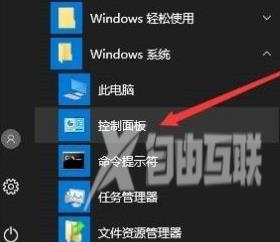
2、在打开的Windows10控制面板窗口中,点击右上角的“查看方式”下拉菜单,在弹出菜单中选择“大图标”菜单项。
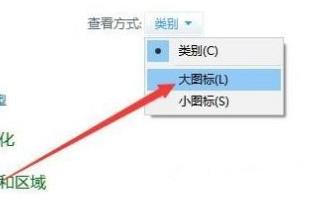
3、在打开的所有控制面板项窗口中,点击“Flash Player”图标。
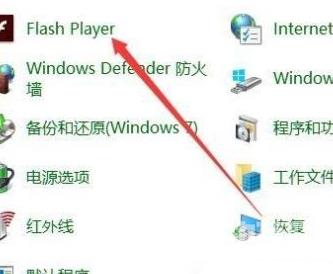
4、这时会打开Flash Player设备管理器窗口,点击上面的“更新”选项卡。
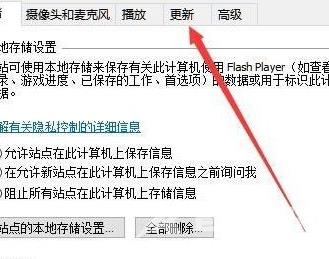
5、在打开的更新窗口中,点击“立即检查”按钮。
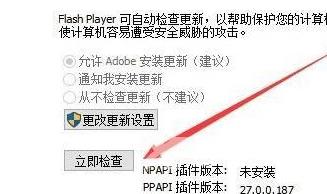
6、这时就会自动打开Adobe的官方网站,然后点击“立即安装”按钮,就会自动下载并更新Flash插件了。

